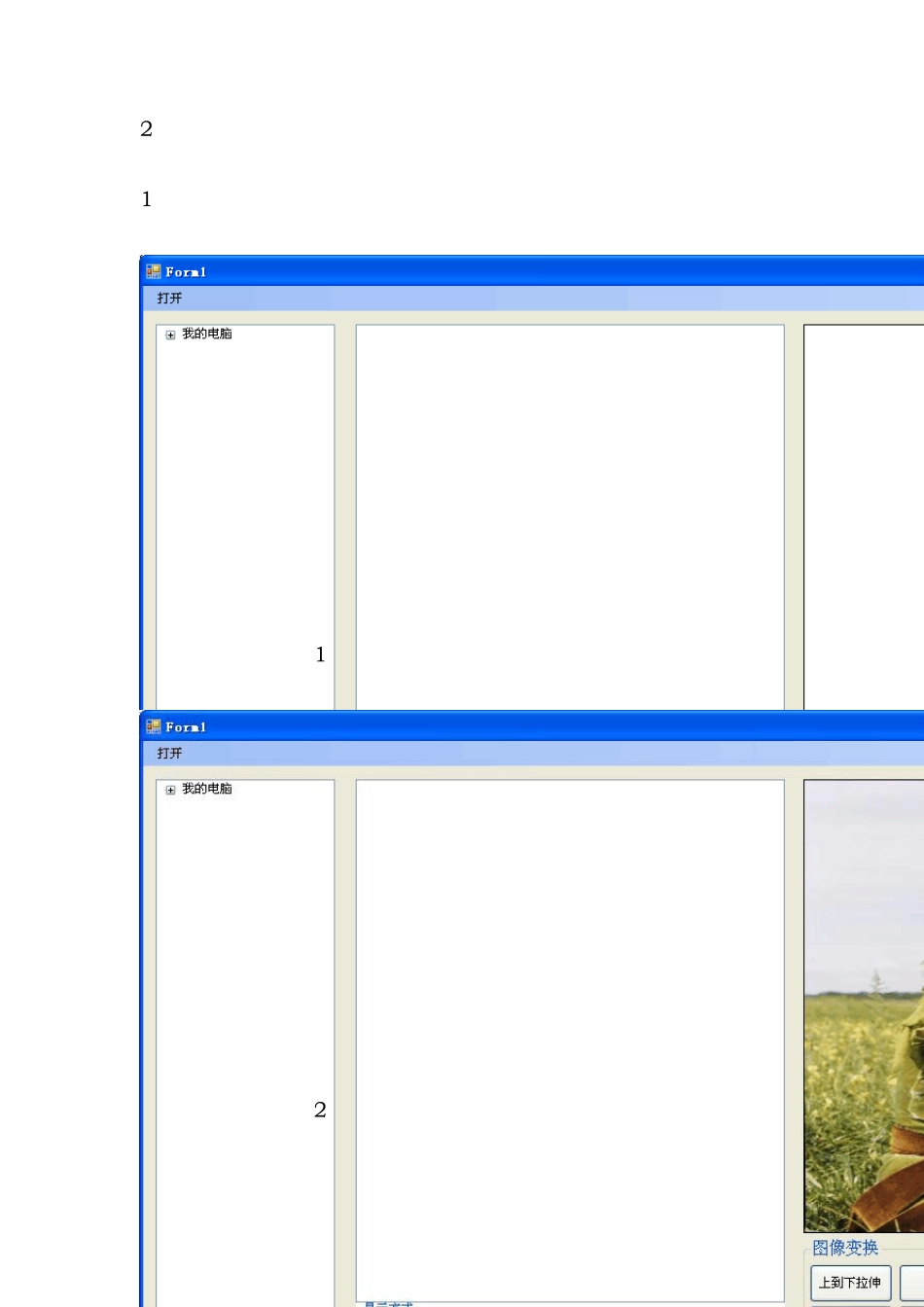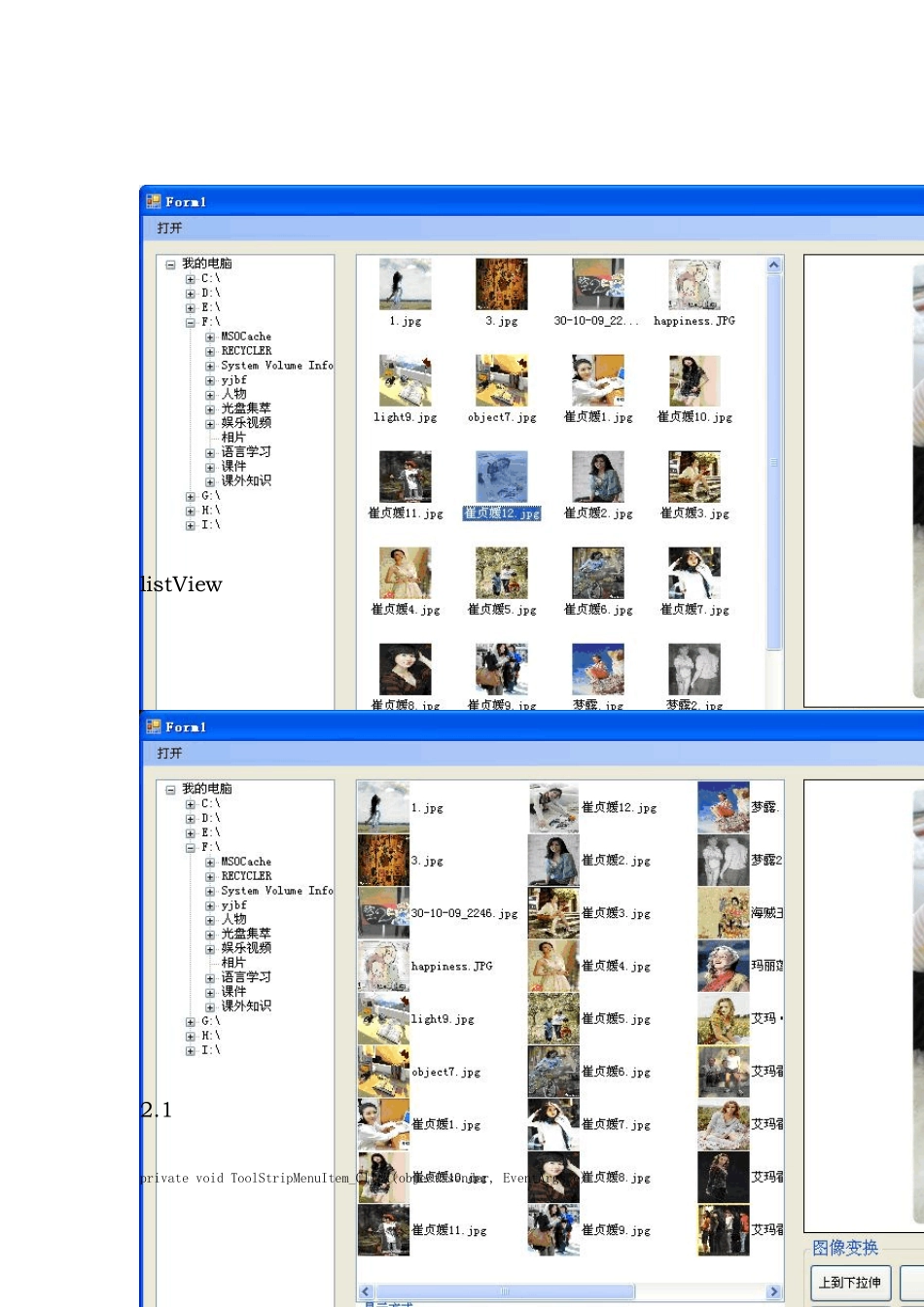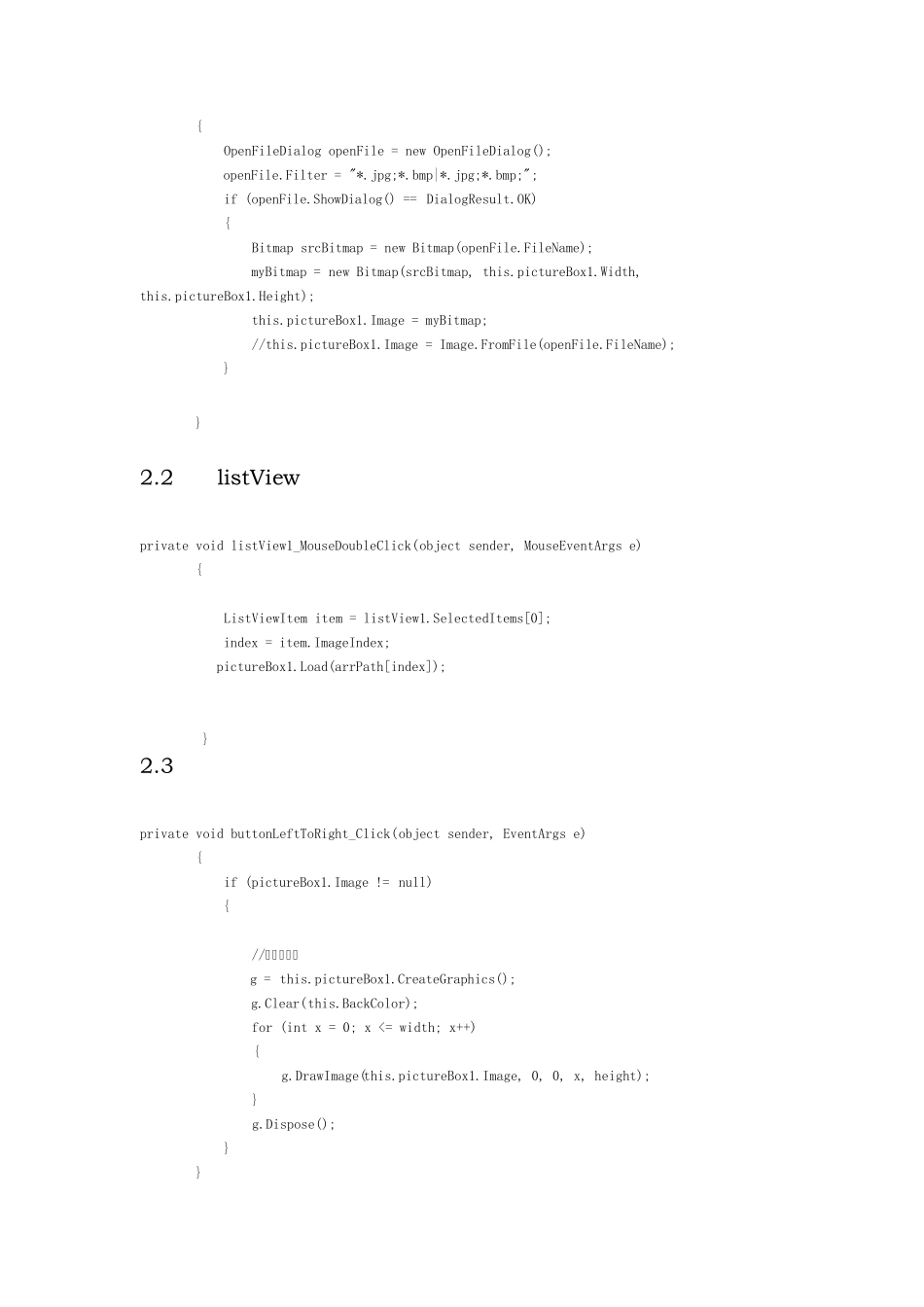2 、实现过程 1 )图片浏览器界面:界面简洁,功能明了。(如图) 图片浏览界面展示1 (指定文件打开方式): 图片浏览界面展示2 (目录树中打开选择图片文件夹): listView 中可选择显示方式 2.1指定文件打开,展示图片 private void ToolStripMenuItem_Click(object sender, EventArgs e) { OpenFileDialog openFile = new OpenFileDialog(); openFile.Filter = "*.jpg;*.bmp|*.jpg;*.bmp;"; if (openFile.ShowDialog() == DialogResult.OK) { Bitmap srcBitmap = new Bitmap(openFile.FileName); myBitmap = new Bitmap(srcBitmap, this.pictureBox1.Width, this.pictureBox1.Height); this.pictureBox1.Image = myBitmap; //this.pictureBox1.Image = Image.FromFile(openFile.FileName); } } 2.2双击listView 选定项,展示选定图片 private void listView1_MouseDoubleClick(object sender, MouseEventArgs e) { ListViewItem item = listView1.SelectedItems[0]; index = item.ImageIndex; pictureBox1.Load(arrPath[index]); } 2.3图片变换 private void buttonLeftToRight_Click(object sender, EventArgs e) { if (pictureBox1.Image != null) { //左到右拉伸 g = this.pictureBox1.CreateGraphics(); g.Clear(this.BackColor); for (int x = 0; x <= width; x++) { g.DrawImage(this.pictureBox1.Image, 0, 0, x, height); } g.Dispose(); } } private void buttonUptoDown_Click(object sender, EventArgs e) { if (pictureBox1.Image != null) { //上到下拉伸 g = this.pictureBox1.CreateGraphics(); //初始为灰色 g.Clear( Color.Gray); for (int y = 0; y <= height; y++) { g.DrawImage(this.pictureBox1.Image, 0, 0, width, y); } g.Dispose(); } } private void buttonReversal_Click(object sender, EventArgs e) { if (pictureBox1.Image != null) { //反转 g = this.pictureBox1.CreateGraphics(); g.Clear(this.BackColor); for (int x = -width / 2; x <= width / 2; x++) { Rectangle DestRect = new Rectangle(0, height / 2 - x, width, 2 * x); Rectangle SrcRect = new Rectangle(0, 0, this.pictureBox1.Im...